Kako popraviti dvojni klik miške na en klik v sistemu Windows 10
Miscellanea / / April 05, 2023
Miška je za tipkovnico verjetno eden najbolj dragocenih perifernih delov osebnega računalnika. Zato lahko kakršna koli težava, kot je dvojni klik z miško Windows 10 na en klik, resno vpliva na vašo hitrost dela. Sestavili smo seznam delovnih metod za popravljanje dvojnih klikov miške v sistemu Windows 10 ob enem kliku. Ker vas lahko soočanje s to težavo stane veliko časa, je bolje, da svojo napravo preizkusite na drugega računalnika, da izključite kakršne koli težave z računalnikom, kot smo omenili v osnovnem odpravljanju težav metode.

Kazalo
- Kako popraviti dvojni klik miške na en klik v sistemu Windows 10
- Kaj povzroča dvojni klik miške?
- Načini za odpravo dvojnega klika miške na en klik v sistemu Windows 10
- 1. način: Osnovne metode odpravljanja težav
- 2. način: spremenite nastavitve dvojnega klika
- 3. način: preklopite nastavitve levo desno
- 4. način: onemogočite natančnost kazalca
- 5. način: Posodobite gonilnik miške
- 6. način: Znova namestite gonilnik miške
- 7. način: Posodobite Windows
Kako popraviti dvojni klik miške na en klik v sistemu Windows 10
Levi gumb miške se veliko bolj uporablja kot levi. To je zato, ker ima pomembno funkcijo dvojnega klika za odpiranje datoteke. Ko pa ta funkcija postane poguba v imenu dobrote, je rešitev nujna.
Kaj povzroča dvojni klik miške?
Težave, kot so motnje drugih perifernih naprav in prazna baterija v primeru brezžične miške, so v glavnem vzrok, da miška dvakrat klikne. Drugi vzroki, ki so lahko resnični v primeru žične in brezžične miške, so zastarel ali nezdružljiv gonilnik, kopičenje prahu, zastarel Windows in nepravilne nastavitve miške.
Hiter odgovor
Lahko poskusite spremeniti nastavitve dvoklika v računalniku. Če to ne deluje, poskusite posodobiti gonilnik miške v računalniku:
1. Odprto Upravitelj naprav izberite Miške in druge kazalne naprave.
2. Z desno tipko miške kliknite in kliknite na Posodobi gonilnik.
Načini za odpravo dvojnega klika miške na en klik v sistemu Windows 10
Tukaj smo podali osnovne in napredne metode za odpravljanje težav.
1. način: Osnovne metode odpravljanja težav
Spodaj je nekaj osnovnih metod za odpravo težave.
1A. Čista miška
Kopičenje umazanije ima lahko resne škodljive učinke na normalno delovanje miške. To se običajno zgodi, ko je kopičenje v zgornjih gumbih miške. Ta kopičenje lahko moti postopek klikanja in povzroči dvakratni ali večkratni klik. Zato občasno očistite miško, kot je prikazano spodaj Logitech miško.

1B. Poskusite z drugimi vrati USB
Težava z vrati je verjeten vzrok, ki lahko zavira komunikacijo med miško in računalnikom. Preizkusiti druga vrata je izvedljiva rešitev, ki jo morate poskusiti enkrat.
1C. Preizkusite miško v drugem računalniku
Možno je, da težava ni v miški, ampak v prenosnem ali namiznem računalniku, ki ga uporabljate. Zato vam lahko preverjanje tega prihrani dragoceni čas in lahko greste dlje z drugimi rešitvami, če je težava v računalniku.
Preberite tudi:Odpravite zaostanek miške Bluetooth v sistemu Windows 10
1D. Zamenjajte baterije miške
Prazne baterije miške lahko pogosto povzročijo napake, saj je veliko težav pri pošiljanju signalov v adapter za brezžično miško lahko pogosto napačno prebere signale zaradi prazne baterije in povzroči dvojne klike miške Windows 10.

1E. Odstranite motnje signala
Brezžična miška deluje s pomočjo signalov, ki jih je pogosto mogoče napačno interpretirati, če so prisotne motnje. Sem spadajo elektronske, električne in radiofrekvenčne motnje. To težavo je mogoče rešiti tako, da prestavite nekatere periferne dele računalnika, kot so zvočniki in monitor.
2. način: spremenite nastavitve dvojnega klika
Če želite popraviti dvojne klike miške z enim klikom v sistemu Windows 10, ima pomembno vlogo hitrost dvojnega klika miške. Ta nastavitev je že privzeta, vendar je bila morda pomotoma spremenjena. Tukaj računalnik ne more razumeti ukazov miške in se obnaša na nenavaden način. Če se želite vrniti na privzete nastavitve, sledite spodnjim korakom:
1. Pritisnite Tipki Windows + I hkrati odpreti Windowsnastavitve
2. Kliknite na Naprave.
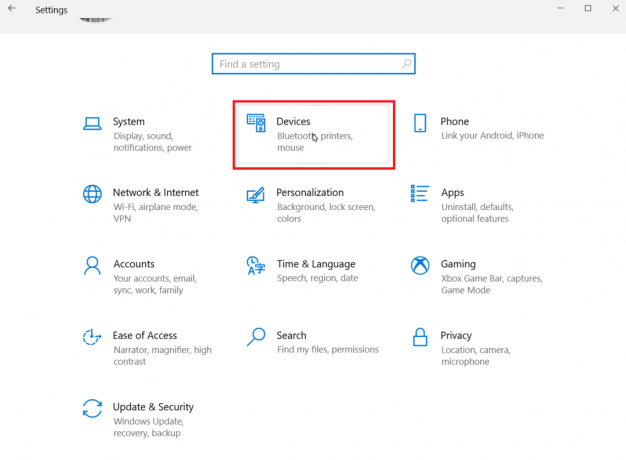
3. Kliknite na Miška.
4. Kliknite na Dodatne nastavitve miške.

5. Pomaknite se do Gumbi možnost.
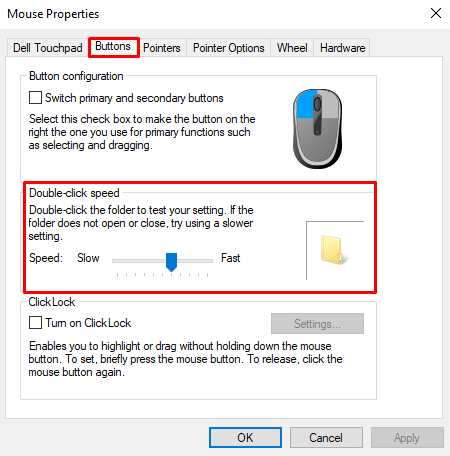
6. Tukaj boste Hitrost dvojnega klika. Povečajte ali zmanjšajte hitrost in hkrati preverite uporabnost z dvojnim klikom na ikono mape.
Preberite tudi: 10 najboljših miši pod 500 Rs. v Indiji (2022)
3. način: preklopite nastavitve levo desno
Včasih se zgodi, da miška dvakrat klikne Težava Windows 10 je povezana z levim gumbom miške. Če želite to preveriti in razrešiti, lahko preprosto zamenjate vlogi obeh gumbov. Potem lahko poskusite uporabiti desni klik kot levi, saj morda zdaj deluje.
1. Sledite 1 do 4 korakom 2. metode
2. V Gumbi Možnost, preverite možnost Preklopite med primarnim in sekundarnim gumbom.

3. Kliknite na v redu in potem Prijavite se.
Če je težava odpravljena, lahko zdaj uporabite desni gumb kot levi. V nasprotnem primeru ponastavite in počistite možnost. Nadalje lahko raziščete spodnje možnosti.
4. način: onemogočite natančnost kazalca
Natančnost kazalca je postopek, s katerim računalnik spremlja hitrost, s katero premikate miško. Ti podatki se uporabljajo za boljše delovanje miške. Toda v nekaterih primerih lahko povzroči težavo z dvojnim klikom miške v sistemu Windows 10 pri popravku z enim klikom. Sledite spodnjim korakom, da storite enako:
1. Sledi Koraki od 1 do 4 od Metoda 2 odpreti Lastnosti miške.
2. V Možnosti kazalca počistite polje Izboljšajte natančnost kazalca

5. način: Posodobite gonilnik miške
Gonilnik lahko pogosto preneha delovati z najnovejšimi nadgradnjami sistema Windows. Ko se to zgodi, jih je ključno posodobiti, da bodo lahko sodelovali z operacijskim sistemom in sodelujejo z drugimi notranjimi ali zunanjimi komponentami, ki omogočajo delovanje računalnika učinkovito. To je lahko verjetna metoda za popravilo dvojnega klika miške v sistemu Windows 10 na en sam klik.
1. Pritisnite Windows ključ, vrsta Upravitelj naprav, in kliknite na Odprto.

2. Kliknite na Miške in druge kazalne naprave za prikaz vseh miši, povezanih z napravo do sedaj.
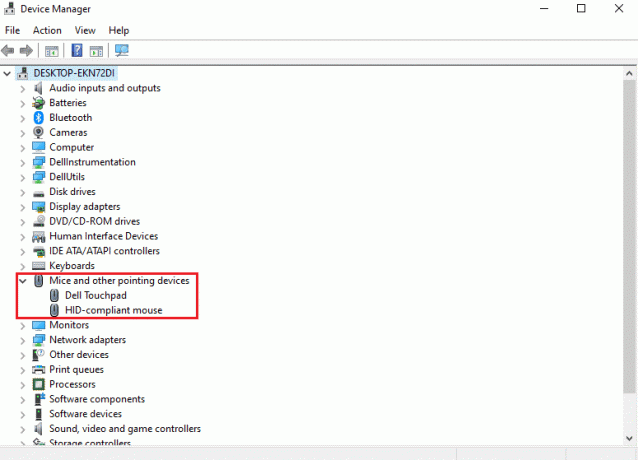
3. Desni klik na miško ki povzroča težave in kliknite Posodobi gonilnik.

Preberite tudi: Miška zaostaja ali zamrzne v sistemu Windows 10? 10 učinkovitih načinov, kako to popraviti!
6. način: Znova namestite gonilnik miške
Če vam posodobitev gonilnika miške ni pomagala pri težavi z dvojnim klikom miške v sistemu Windows 10 pri težavi z enim klikom, potem lahko izberete Ponovno namestitev gonilnika miške. Ta postopek vključuje odstranitev in nato namestitev gonilnika. Sledite našemu vodniku naprej kako odstraniti in znova namestiti gonilnik.
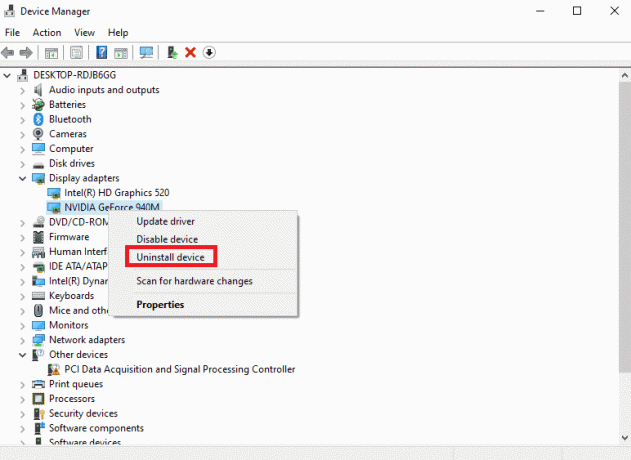
7. način: Posodobite Windows
Zastarel sistem Windows lahko včasih povzroči to težavo, ki pa jo je mogoče rešiti samo s posodobitvijo sistema Windows na najnovejšo različico operacijskega sistema. Sledite našemu vodniku naprej Kako prenesti in namestiti najnovejšo posodobitev sistema Windows 10.
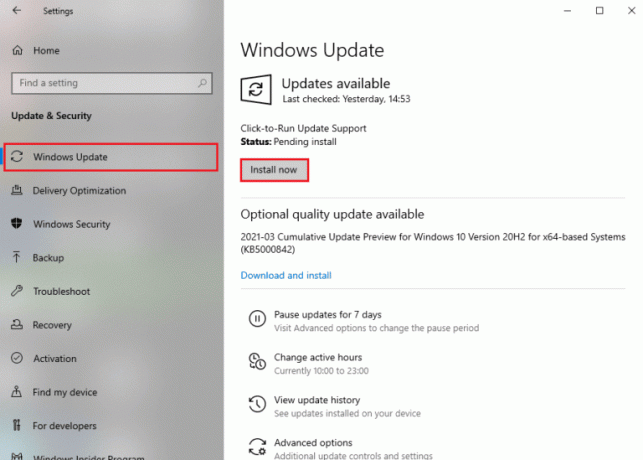
Priporočeno:
- Popravite, da strežnik RPC ni na voljo v sistemu Windows 10
- Ali se lahko iz sistema Windows 11 vrnem na Windows 10?
- Odpravite zaostanek miške Bluetooth v sistemu Windows 10
- Odpravite težavo z dvojnim klikom miške Logitech
Upamo, da bo zgornji članek naprej kako popraviti dvojni klik miške na en klik v sistemu Windows 10 je bilo v pomoč in ste lahko odpravili težavo. Sporočite nam, katera od zgornjih metod vam je pomagala pri reševanju te težave. Prav tako ne pozabite komentirati, če imate kakršna koli vprašanja in/ali predloge.

Elon Decker
Elon je tehnični pisec pri TechCultu. Vodnike z navodili piše že približno 6 let in je obravnaval številne teme. Rad pokriva teme, povezane z Windows, Android ter najnovejše trike in nasvete.



